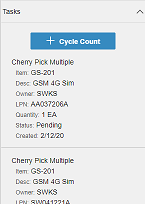Używanie funkcji Wizualna kontrola zapasów
Poniższy obrazek przedstawia przykładowy tryb wyświetlania zapasów w Wizualnej kontroli zapasów. Lokalizacje zawierające pozycję SX-330 zostały pokolorowane wybraną wartością Kolor filtra.
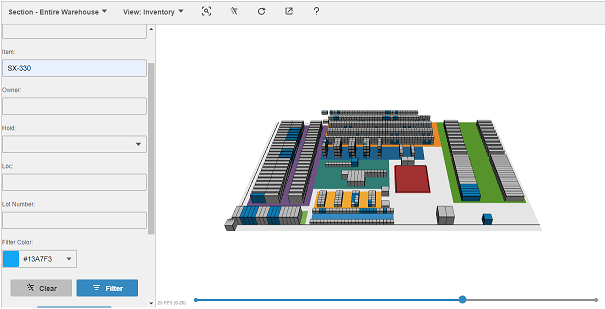
- Mysz
- Kółko myszy może służyć do powiększania i pomniejszania obrazu. Za pomocą lewego przycisku myszy można obrócić model. Prawy przycisk myszy pozwala na przesuwanie w górę/dół/lewo/prawo.
- Główny pasek szczegółów
- Z głównego paska narzędzi można uzyskać dostęp do następujących pozycji:
- : Jeśli lokalizacje zostały umieszczone w różnych sekcjach, to menu umożliwia przełączanie się między nimi. Jednocześnie można wyświetlać tylko jedną sekcję. Ta opcja jest przydatna w przypadku dużych obiektów lub gdy lokalizacje z wielu budynków znajdują się w tym samym obiekcie Infor WMS.
- To menu służy do przełączania pomiędzy trzema trybami wyświetlania: Wiek zadania, Częstotliwość zadania i Zapasy.
- : Przycisk (pokazany poniżej) powoduje wyśrodkowanie modelu 3D.

- : Przycisk (pokazany poniżej) usuwa wszelkie kolory, które zostały zastosowane przy użyciu jednego z trybów widoku.

- : Przycisk (pokazany poniżej) powoduje ponowne wczytanie danych dotyczących lokalizacji i zapasów.

- : Przycisk (pokazany poniżej) otwiera nowe okno przeglądarki zawierające tylko stronę Wizualna kontrola zapasów.

- Przycisk (pokazany poniżej) otwiera okno pomocy Infor Cloud Suite WMS i powoduje przejście do sekcji Wizualna kontrola zapasów.

- Częstotliwość zadań
- Widok Częstotliwość zadań umożliwia kolorowanie lokalizacji w zależności od aktywności zadania. Należy wybrać aktualnie trwające zadania lub określić zakres dat wcześniej zakończonych zadań.
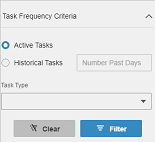
Kliknij przycisk , aby pokolorować lokalizacje na podstawie określonych kryteriów.
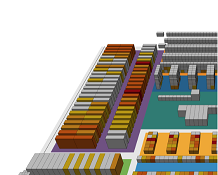
- Wiek zadania
- Po przejściu do widoku Wiek zadania wyświetlany jest monit o podanie listy typów zadań, które chcesz wyświetlić.
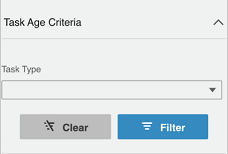
Lokalizacje są następnie kolorowane na podstawie najstarszego zadania znalezionego dla danej lokalizacji.
- Zapasy
- Po przejściu do widoku zapasów wyświetlany jest monit o określenie kombinacji kryteriów lokalizacji i zapasów. Kliknij przycisk , aby pokolorować lokalizacje zawierające materiał odpowiadający kryteriom. Możesz przełączać kolor i uruchamiać wiele filtrów zapasów w tym samym czasie. Kliknij przycisk , aby usunąć wszystkie kolory i wyczyścić kryteria filtrowania.
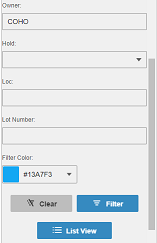
Kliknij , aby zastąpić model 3D siatką danych z listą pasujących rekordów zapasów.
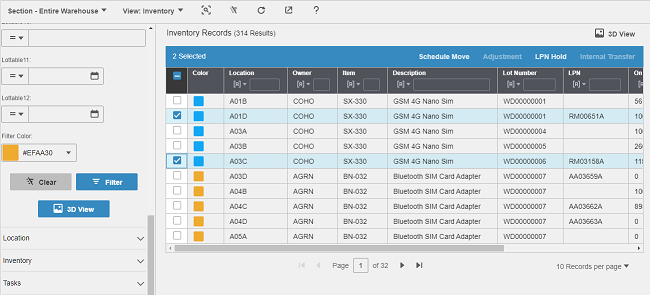
Można wybrać rekordy, aby zaplanować przesunięcia, wstrzymać LPN i wykonać korekty lub transfery. Kliknięcie przycisku powoduje przełączenie się z powrotem do modelu 3D.
- Szczegóły Lokalizacji
- Podczas wybierania lokalizacji w modelu 3D sekcja Lokalizacja w akordeonie po lewej stronie ekranu zostanie wypełniona. Następnie można ustawić wstrzymanie lokalizacji lub zainicjować uzupełnienie.
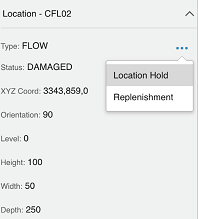
- Szczegóły zapasów
- W sekcji Zapasy w akordeonie wyświetlane są wszystkie elementy zapasów w wybranej lokalizacji. Możesz zaplanować przesunięcia, wstrzymać LPN i wykonać korekty lub transfery.
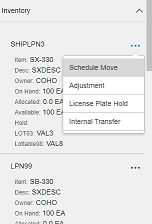
- Szczegóły zadania
- W sekcji Zadanie wyświetlane są wszystkie zadania dla wybranej lokalizacji. Można zainicjować inwentaryzację okresową.